Converteer, bewerk en comprimeer video's/audio in meer dan 1000 formaten met hoge kwaliteit.
7 eenvoudige manieren om een video te comprimeren op je iPhone 17/16/15/14 etc.
iPhones bieden video-opnames van hoge kwaliteit, maar dit resulteert vaak in grote bestanden die te veel opslagruimte innemen of moeilijk te delen zijn. Daarom wil je misschien video's op je iPhone comprimeren. Maar er zijn veel compressie-apps in de App Store, hoe kies je de efficiëntste en eenvoudigste? Lees verder voor de exacte stappen en de beste manier om je iPhone-video's te comprimeren.
Gidslijst
Methode 1: Video comprimeren met behulp van iPhone-snelkoppelingen [ingewikkeld] Methode 2: Eenvoudige videocompressie met iMovie [beperkte resolutie] Manier 3: Videocompressie – Aanpasbare videocompressie Manier 4: Media Converter - Voor gratis en flexibele videocompressie Manier 5: Handige online converter Clideo met vaste verhouding Methode 6: Videocompressor met ondersteuning voor batchconversie - FreeConverter Methode 7: Professionele en snelle compressietoolMethode 1: Video comprimeren met behulp van iPhone-snelkoppelingen [ingewikkeld]
Shortcuts is een ingebouwde app op de iPhone waarmee je met slechts een paar klikken een video kunt comprimeren. Het is gratis, maar Apple heeft geen ingebouwde snelkoppeling voor videocompressie, dus je moet er zelf een maken met de Shortcuts-app van de iPhone. Vergeet niet de installatievereisten stap voor stap te volgen; als je één stap minder instelt, werken de snelkoppelingen niet.
- Pluspunten
- Het systeem is zelfstandig, veilig en advertentievrij.
- Comprimeer iPhone-video's met één klik nadat u het voor het eerst hebt ingesteld.
- Nadelen
- De eerste instelling is super ingewikkeld.
- Als een stap ontbreekt of onjuist is, resulteert dit niet in succesvolle compressie.
- Hebben alleen een basiscompressiefunctie en de exacte grootte is niet zichtbaar tijdens het converteren.
Stap 1Tik op het vervolgkeuzemenu naast het label 'Nieuwe snelkoppeling' in het midden bovenaan het scherm, selecteer 'Naam wijzigen' en voer een eenvoudige naam in, bijvoorbeeld 'Gecomprimeerde video', zodat u de snelkoppeling gemakkelijk kunt herkennen.
Stap 2Tik op de knop 'Actie toevoegen', zoek en selecteer het commando om video's op de iPhone te comprimeren en configureer het naar wens.
Stap 3Open de Foto's-app en zoek de iPhone-video die je wilt comprimeren. Tik op de knop 'Delen' en selecteer 'Video comprimeren' om het compressieproces te starten.
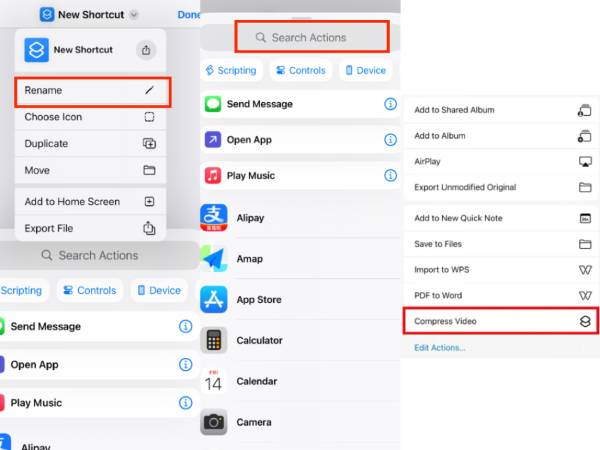
Methode 2: Eenvoudige videocompressie met iMovie [beperkte resolutie]
Een andere officiële Apple-app waarmee je video's op de iPhone kunt comprimeren, is iMovie. Hoewel deze app primair is ontworpen voor videobewerking en niet zozeer voor compressie, kun je er de videobestandsgrootte mee verkleinen door de resolutie te verlagen. Het proces is eenvoudig, waardoor het een handige optie is voor basisbehoeften op het gebied van videocompressie op de iPhone. Er zijn echter slechts drie resolutieopties beschikbaar, wat de flexibiliteit voor sommige gebruikers kan beperken.
- Pluspunten
- Een officiële app van Apple die zeer compatibel is met de iPhone.
- Verklein de videobestandsgrootte, maar behoud de goede kwaliteit.
- Splits lange video's in meerdere clips of bewerk video's.
- Nadelen
- Er zijn alleen vaste resoluties waaruit u kunt kiezen.
- De exacte grootte van het bestand na compressie is niet zichtbaar tijdens het converteren.
- Er zijn geen aanpassingen buiten de compressie, zoals de bitsnelheid.
Stap 1Start iMovie en klik onderaan het scherm op 'Nieuw project starten'. Selecteer vervolgens 'Magic Movie' in het pop-upvenster dat verschijnt.
Stap 2Selecteer de iPhone-video die je wilt comprimeren en klik onderaan het scherm op 'Magic Movie maken'. Je kunt nu eventueel nog andere bewerkingen aan de video uitvoeren en vervolgens linksboven op 'Gereed' klikken.
Stap 3Tik op 'Opties' om de gewenste resolutie te selecteren, meestal 360p, 540p of 720p. Lagere resoluties resulteren in kleinere bestanden. Tik vervolgens op 'Gereed' om de gecomprimeerde video op je iPhone op te slaan of direct met de ontvanger te delen.
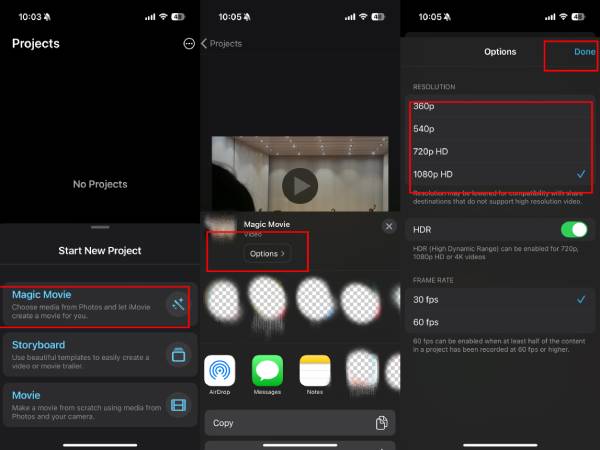
Manier 3: Videocompressie – Aanpasbare videocompressie
Video Compress is een app waarmee je gemakkelijk video's op je iPhone (16/15/14 etc.) kunt comprimeren. Je kunt de grootte van het gecomprimeerde bestand vrij kiezen door de verhouding aan te passen en het op te slaan in de map Foto's van je iPhone. Je kunt de bitsnelheid vóór en na de aanpassing onder het bestand zien. Het ondersteunt eenvoudig delen via berichten, e-mail of andere apps. De intuïtieve gebruikersinterface maakt het eenvoudig om hoogwaardige iPhone-videobestanden van gigabytes te comprimeren tot kleinere bestanden. Er verschijnen echter veel pop-upadvertenties voordat je de gecomprimeerde iPhone-video opslaat.
- Pluspunten
- De stappen voor het comprimeren van video zijn heel eenvoudig en gemakkelijk te begrijpen.
- U kunt het gecomprimeerde formaat selecteren in de instellingen van de startpagina.
- Nadelen
- Er zijn zoveel pop-upadvertenties dat de gebruikservaring slecht is.
- Er is slechts één compressieverhouding en er is geen manier om de specifieke framesnelheid of bitsnelheid aan te passen.
Stap 1Open 'Videocompressie' en klik op de oranje knop 'Toevoegen' om je video te selecteren. Je kunt video's comprimeren voor e-mail of nu onenigheid.
Stap 2Versleep de schuifbalk voor de compressieverhouding om de gewenste bestandsgrootte te selecteren. U kunt de scherpte en compressieverhouding afstemmen op de bitsnelheid. Klik vervolgens op 'Opslaan' in de rechterbovenhoek.
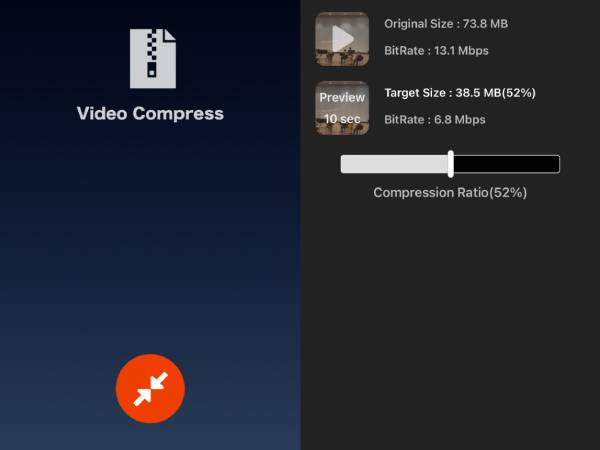
Manier 4: Media Converter - Voor gratis en flexibele videocompressie
Als je iPhone-video afkomstig is van andere apps of Windows, kun je Media Converter proberen. In de compressie-interface kun je de gecomprimeerde iPhone-videoresolutie naar wens aanpassen en het deel van de video selecteren. Je kunt zelfs het uitvoerformaat en de codec aanpassen om de iPhone-videogrootte verder te comprimeren.
- Pluspunten
- Ondersteunt het comprimeren van meerdere video's tegelijk om tijd te besparen.
- Doordat er meer importkanalen worden ondersteund, bespaart u tijd bij het opslaan.
- Met de codec- en uitvoerformaatinstellingen kunnen de framesnelheid en bitsnelheid worden aangepast.
- Nadelen
- Voor gebruik van hoge resoluties en framesnelheden is lidmaatschap vereist.
- De compressiesnelheid is relatief laag.
- Pop-upadvertenties verschijnen plotseling met onregelmatige tussenpozen.
Stap 1Kies in de interface van de app voor 'Videocompressie'. Linksonder en rechtsonder in de video ziet u de originele en de geschatte bestandsgrootte na compressie.
Stap 2Stel de bitsnelheden voor audio en video in, selecteer de gewenste resolutie en geef de doelgrootte voor het gecomprimeerde bestand op.
Stap 3Klik op 'Start' om te beginnen en zoek vervolgens de gecomprimeerde iPhone-video onder het tabblad 'Mijn creatie'.
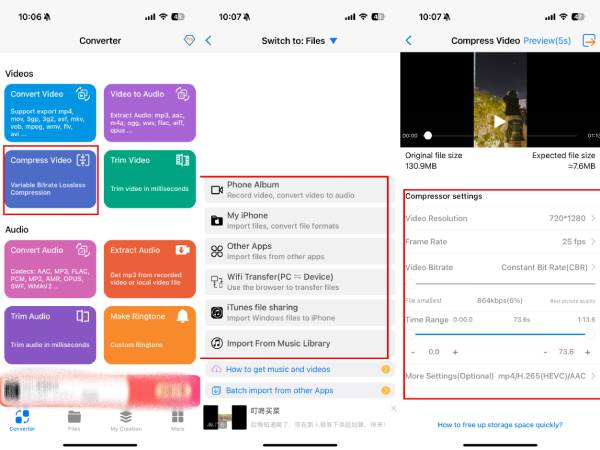
Manier 5: Handige online converter Clideo met vaste verhouding
Een online compressor is ook een handige keuze. Als je alleen iPhone-video's wilt comprimeren tot kleinere formaten, kun je Clideo proberen. Het heeft een eenvoudige interface, zonder een account aan te maken of een app te downloaden. De compressiesnelheid is ook goed. Je kunt video's kiezen uit je telefoonalbum, Google Drive of direct opnemen.
- Pluspunten
- Gemakkelijk te gebruiken, zonder iets te downloaden of te registreren.
- De functies zijn eenvoudig en gemakkelijk te begrijpen.
- Nadelen
- Beperkt tot het invoerformaat. Sommige formaten moeten mogelijk worden geconverteerd.
- Er kan geen specifieke compressieverhouding worden gekozen, en er zijn slechts drie tussenliggende verhoudingen beschikbaar.
- De maximale videogrootte voor een iPhone is 500 MB.
- Relatief traag bij het laden van HD-video's.
Stap 1Open de interface van Clideo en klik op "Kies bestand". Kies vervolgens de gewenste compressiegrootte, bijvoorbeeld basic, strong en superb.
Stap 2Klik op "Comprimeren" en wacht op het resultaat. Nadat de iPhone-video is gecomprimeerd, kun je op de blauwe knop klikken om het watermerk te verwijderen. Vergeet vervolgens niet op "Downloaden" te klikken om de video op te slaan.
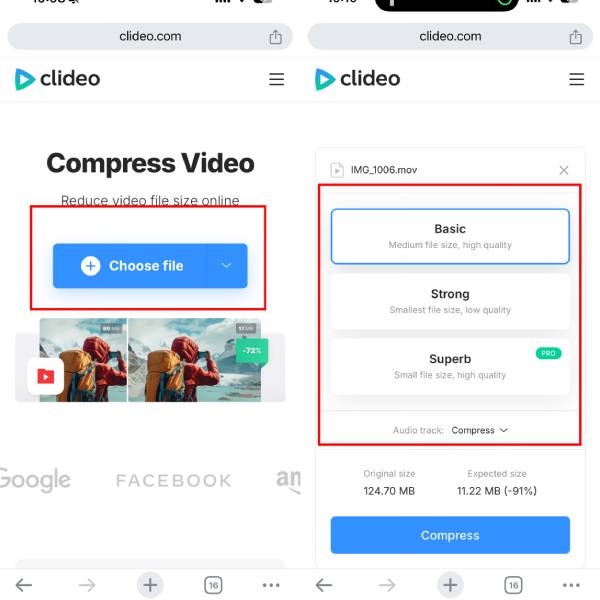
Methode 6: Videocompressor met ondersteuning voor batchconversie - FreeConverter
FreeConvert is een andere goede keuze voor een online videocompressor voor de iPhone. Je kunt er video's tot 1 GB mee comprimeren. Het ondersteunt ook batchcompressie, wat handig is voor gebruikers die meerdere video's tegelijk willen comprimeren. De website biedt duidelijke instructies, wat zorgt voor een soepele ervaring voor beginners. Voordat je gaat comprimeren, kun je het gewenste videoformaat selecteren en de tool biedt geavanceerde instellingen, zoals opties om de videocodec en compressiemethode aan te passen.
- Pluspunten
- Er is batchcompressie mogelijk om meer tijd te besparen.
- De compressiesnelheid is hoog.
- Bij elke video-instelling staat een bijbehorende handleiding met de bijbehorende handeling, zodat u gemakkelijk kunt begrijpen hoe u deze kunt gebruiken.
- Nadelen
- De bestandscompressie is proportioneel en de uiteindelijke bestandsgrootte wordt ook berekend als een percentage, wat niet nauwkeurig genoeg is.
- Er zijn geen instellingen voor framesnelheid of resolutie.
- HD-videobestanden zijn langzaam met laden en comprimeren.
Stap 1Op de officiële website van FreeConvert klikt u op "Kies bestanden" en selecteert u een of meerdere iPhone-video's uit de fotobibliotheek of op een andere manier.
Stap 2Klik na het uploaden op 'Geavanceerde opties' om de compressiemethode, doelgrootte en videocodec aan te passen. Klik vervolgens op 'Instellingen toepassen' om ze op te slaan. Wanneer alle instellingen zijn voltooid, klikt u op 'Nu comprimeren!' om uw iPhone-video te comprimeren.
Als u ondertitels wilt toevoegen, kunt u in het instellingenvenster naar beneden scrollen om ondertitelingsbestanden toe te voegen.
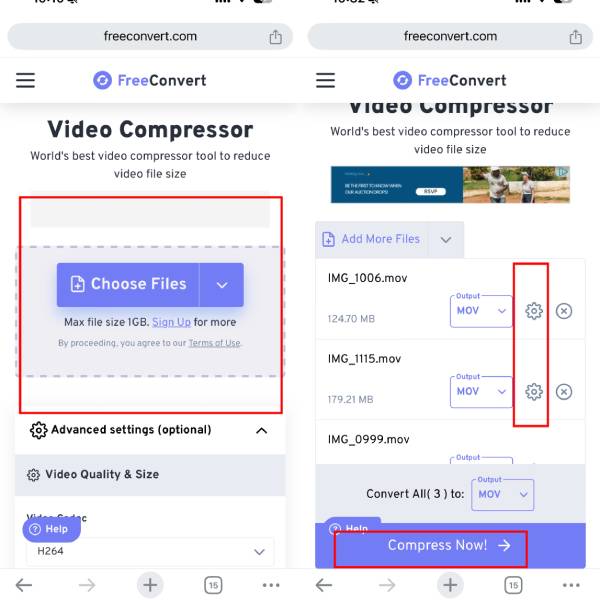
Methode 7: Professionele en snelle compressietool
Dit zijn de meest voorkomende manieren om video's op de iPhone te comprimeren. Maar soms voldoen deze niet aan de meer gedetailleerde en aangepaste compressiebehoeften, zoals snelle en hoogwaardige compressie, enzovoort. Op dit moment kunt u het volgende proberen. 4Easysoft Total Video Converter om krachtigere en snellere iPhone-videocompressie te ervaren. Dit professionele videocompressor vindt de meest geschikte balans tussen beeldkwaliteit en bestandsgrootte.

Ondersteunt meer dan 1000 videoformaten om te comprimeren. Hierdoor kunnen gebruikers de conversiestap overslaan.
Bied vooraf ingestelde opties zodat u de juiste compressie-instellingen kunt kiezen op basis van uw apparaat.
De videocompressiesnelheid is hoog en de beeldkwaliteit wordt hersteld binnen het toegestane bereik.
Aanpasbare compressieparameters zoals resolutie, bitsnelheid en framesnelheid.
100% Veilig
100% Veilig
Stap 1Open Total Video Converter, klik op 'Toolbox' en zoek 'Video Compress'. Voeg vervolgens je iPhone-videobestanden toe.
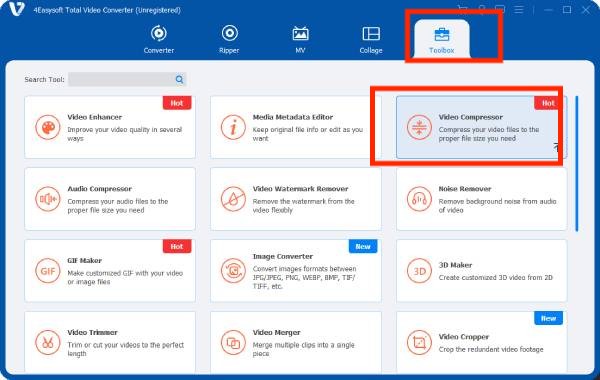
Stap 2Kies het gewenste bestandsformaat, de bitsnelheid en de resolutie. Versleep vervolgens de oranje aanpassingsbalk aan de rechterkant om de gewenste bestandsgrootte te selecteren, of voer specifieke gegevens in.
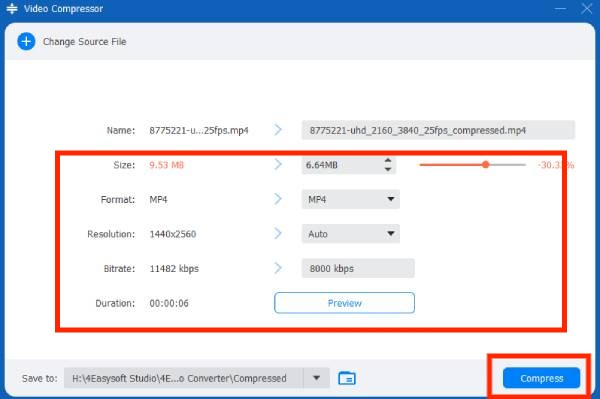
Stap 3Je kunt de naam wijzigen voordat je de iPhone-video comprimeert. Klik vervolgens op 'Comprimeren' om het resultaat te zien.
Conclusie
Kortom, het comprimeren van een video op je iPhone is een eenvoudig proces met de juiste tools. Of je nu de voorkeur geeft aan ingebouwde apps of apps van derden, elke optie biedt unieke functies die aansluiten op jouw compressiebehoeften. Van deze methoden is de meest aanbevolen nog steeds: 4Easysoft Total Video Converter, dat eenvoudiger te bedienen en krachtiger is, kan de gecomprimeerde kijkervaring niet inleveren, wat andere apps niet kunnen! Download om je video's op je iPhone te comprimeren en geniet van soepeler delen en opslaan!
100% Veilig
100% Veilig



